笔记本电脑开不了机黑屏解决方法(故障原因及应对措施)
笔记本电脑作为现代生活中必不可少的工具,经常会遇到无法开机黑屏的问题。本文将介绍常见的故障原因以及相应的解决方法,帮助读者快速解决笔记本电脑开不了机黑屏问题。
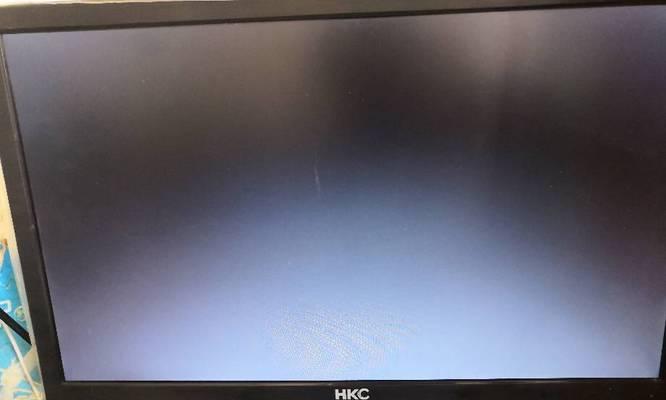
一、电源故障
1.电源适配器损坏:当电源适配器损坏时,会导致笔记本电脑无法正常充电,无法开机。可以尝试更换适配器或检查适配器与电源插座的连接是否良好。
2.电池故障:如果电池老化或损坏,可能会导致笔记本电脑无法从电池供电,无法开机。可以尝试更换电池或直接使用电源适配器进行开机。
二、硬件故障
3.内存条故障:当内存条损坏或松动时,会导致笔记本电脑无法正常启动。可以尝试重新插拔内存条或更换新的内存条。
4.硬盘故障:硬盘故障可能导致无法启动操作系统,从而出现黑屏现象。可以尝试进入BIOS检测硬盘状态或更换新的硬盘。
5.显卡故障:显卡故障会导致显示屏无法正常显示图像,出现黑屏。可以尝试重新插拔显卡或更换新的显卡。
三、软件故障
6.操作系统错误:有时操作系统出现错误会导致黑屏。可以尝试进入安全模式或使用系统修复工具修复操作系统。
7.驱动问题:驱动程序损坏或冲突也可能导致黑屏。可以尝试更新或重新安装相关驱动程序。
8.病毒感染:病毒感染可能会导致系统崩溃或黑屏。可以尝试使用杀毒软件进行全面扫描和清理。
四、连接问题
9.外接设备问题:某些外接设备的连接问题可能会导致笔记本电脑无法正常启动。可以尝试断开所有外接设备,然后逐一连接排查问题设备。
10.数据线松动:某些连接线松动也会导致无法启动。可以尝试检查各种连接线是否牢固连接。
五、其他故障
11.BIOS设置错误:错误的BIOS设置可能导致笔记本电脑无法正常启动。可以尝试恢复默认的BIOS设置或调整相应的设置。
12.过热问题:过高的温度可能会导致电脑自动关机或出现黑屏现象。可以尝试清理散热器或使用散热垫来降低温度。
13.电源按钮故障:电源按钮损坏也可能导致开机问题。可以尝试使用键盘上的电源按钮或更换新的电源按钮。
笔记本电脑开不了机黑屏问题可能是由电源故障、硬件故障、软件故障、连接问题以及其他故障所引起的。根据具体情况,可以从适配器、电池、内存条、硬盘、显卡等方面进行排查和解决。同时,注意保持操作系统的更新与安全,合理使用外接设备,并保持良好的散热环境,可以有效避免这类问题的发生。最重要的是要耐心和细心,如果以上方法无效,建议寻求专业人士的帮助来解决问题。
笔记本电脑开不了机黑屏怎么办
现代社会,笔记本电脑已经成为了人们生活和工作的必需品。然而,有时候我们可能会遇到笔记本电脑无法开机或出现黑屏的情况,这给我们的工作和生活带来了一定的困扰。本文将为大家介绍解决笔记本电脑黑屏问题的一些有效方法和技巧,希望能够帮助大家解决这一困扰。
一:检查电源连接是否正常
首先要确保电源连接正常,检查电源适配器是否插入电源插座以及是否与笔记本电脑连接牢固,同时检查电源线是否磨损或断裂。如果发现问题,应尽快更换或修复电源适配器和电源线。
二:排除外部设备故障
有时候外部设备的故障也可能导致笔记本电脑无法开机或黑屏。可以尝试先将所有外部设备(例如鼠标、键盘、USB设备等)从电脑上拔下,然后再尝试开机。如果问题解决,说明其中某个外部设备可能存在故障,可以逐一连接外部设备来确定具体是哪一个设备引起的问题。
三:尝试冷启动
有时候,电脑在长时间使用后可能会出现黑屏的情况。可以尝试先将电脑关机,拔下电源适配器和电池,然后按住电源键10秒钟,再重新插上电源适配器和电池,尝试开机。这种冷启动可以清除电脑内部的一些缓存,有助于解决黑屏问题。
四:检查屏幕亮度和对比度设置
有时候,笔记本电脑的黑屏问题可能是由于屏幕亮度和对比度设置过低导致的。可以尝试按下键盘上的亮度调节功能键,调整屏幕亮度和对比度,看是否能够解决问题。
五:排除软件问题
有时候,电脑的黑屏问题可能是由于操作系统或软件冲突导致的。可以尝试进入安全模式,以确定是否是软件问题。进入安全模式的方法一般是按住F8键或Shift键,然后选择进入安全模式。如果电脑能够正常进入安全模式,说明问题可能是由于某个软件或驱动程序引起的,可以尝试卸载或更新相关软件或驱动程序来解决问题。
六:检查内存条是否松动
有时候,电脑无法开机或黑屏的原因可能是内存条没有插好或松动。可以尝试打开电脑背部的内存插槽,将内存条取下并重新插入,确保内存条插紧。然后再尝试开机看是否能够解决问题。
七:重置BIOS设置
有时候,电脑的BIOS设置错误也可能导致黑屏问题。可以尝试进入BIOS设置界面,找到恢复默认设置的选项,选择重置BIOS设置。然后保存更改并重新启动电脑,看是否能够解决黑屏问题。
八:检查硬盘是否损坏
有时候,硬盘故障也可能导致电脑无法开机或黑屏。可以尝试使用硬盘自检工具来检查硬盘的健康状态。如果发现硬盘存在问题,应及时更换硬盘并进行数据备份。
九:检查显示器连接线是否松动
有时候,电脑的黑屏问题可能是由于显示器连接线松动或损坏导致的。可以尝试检查显示器连接线是否插紧,或者更换连接线来解决问题。
十:尝试外接显示器
有时候,笔记本电脑的内置显示器出现问题导致黑屏,可以尝试使用外接显示器来测试电脑是否正常工作。如果外接显示器可以正常显示,说明问题可能是与内置显示器有关,可以考虑修复或更换内置显示器。
十一:清理电脑内部灰尘
有时候,电脑内部灰尘过多也可能导致黑屏问题。可以尝试打开电脑,使用专业的吹气罐或软毛刷清洁电脑内部,特别是散热器和风扇部分。清理完毕后,重新组装电脑并尝试开机。
十二:重装操作系统
如果以上方法都没有解决问题,那么可能是操作系统出现了严重错误导致的黑屏问题。可以尝试使用恢复分区或安装盘重装操作系统,将电脑恢复到出厂设置。
十三:联系专业维修人员
如果以上方法都无法解决问题,那么可能是硬件故障导致的黑屏问题,这时候建议联系专业的电脑维修人员进行检修和维修。
十四:小结常见问题和解决方法
本文介绍了解决笔记本电脑黑屏问题的一些有效方法和技巧,包括检查电源连接、排除外部设备故障、尝试冷启动、检查屏幕亮度和对比度设置、排除软件问题、检查内存条、重置BIOS设置、检查硬盘、检查显示器连接线、尝试外接显示器、清理电脑内部灰尘、重装操作系统等。如果以上方法无法解决问题,建议联系专业维修人员。
十五:保持电脑清洁并及时备份数据
为了避免黑屏问题的发生,建议定期清洁电脑内部,特别是散热器和风扇部分。还应该及时备份重要的数据,以防数据丢失。通过保持电脑清洁和备份数据,可以减少黑屏问题的发生频率,并保护重要的数据安全。
笔记本电脑开不了机黑屏是一个常见的问题,但通常可以通过一些简单的方法来解决。本文介绍了多种解决笔记本电脑黑屏问题的有效方法和技巧,希望能够帮助读者解决这一问题,确保电脑正常工作。在遇到无法解决的情况下,建议寻求专业的维修人员进行检修和维修。最重要的是,保持电脑清洁并及时备份数据,以防止不必要的麻烦和数据丢失。
标签: 电脑开不了机
版权声明:本文内容由互联网用户自发贡献,该文观点仅代表作者本人。本站仅提供信息存储空间服务,不拥有所有权,不承担相关法律责任。如发现本站有涉嫌抄袭侵权/违法违规的内容, 请发送邮件至 3561739510@qq.com 举报,一经查实,本站将立刻删除。
相关文章
